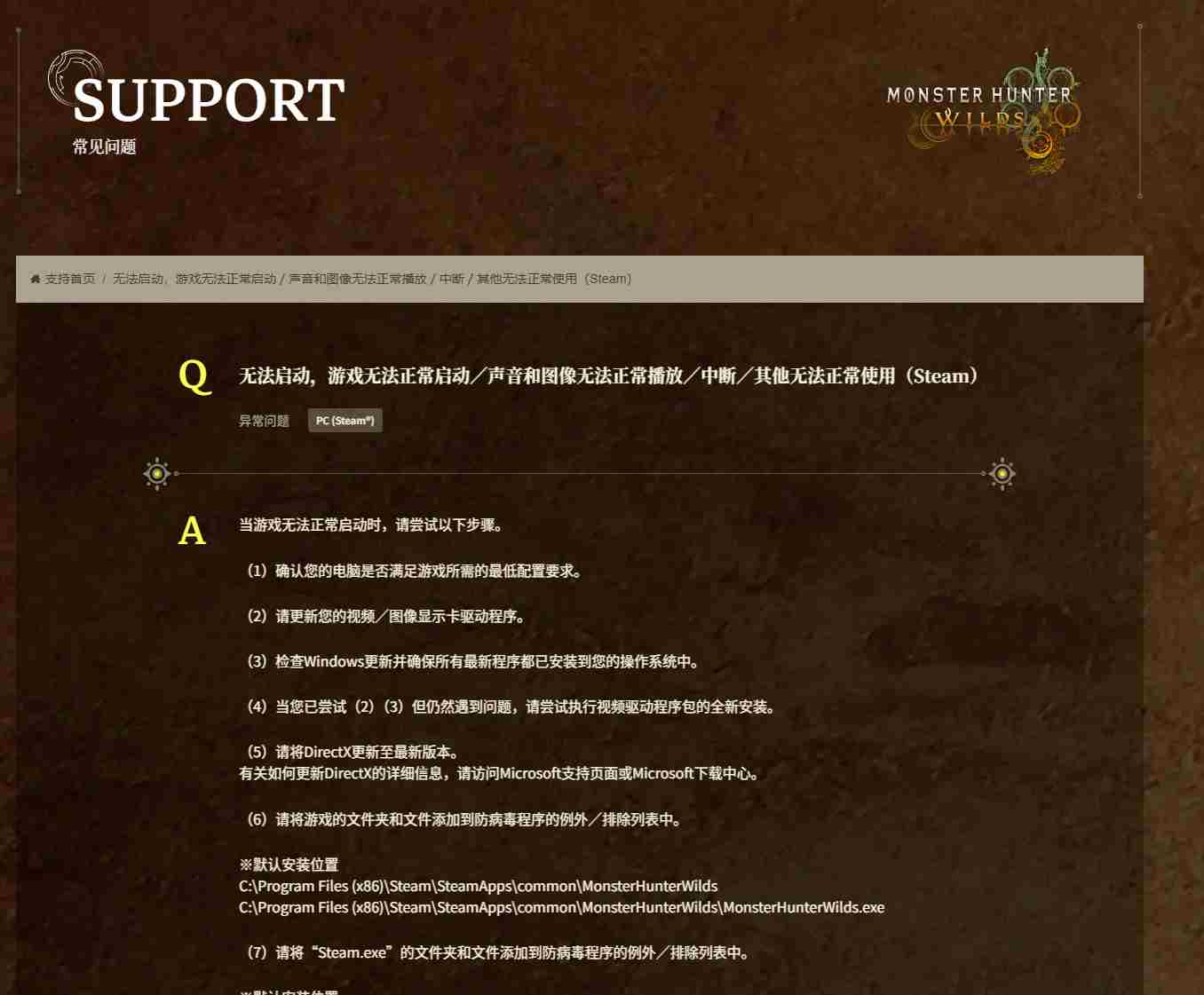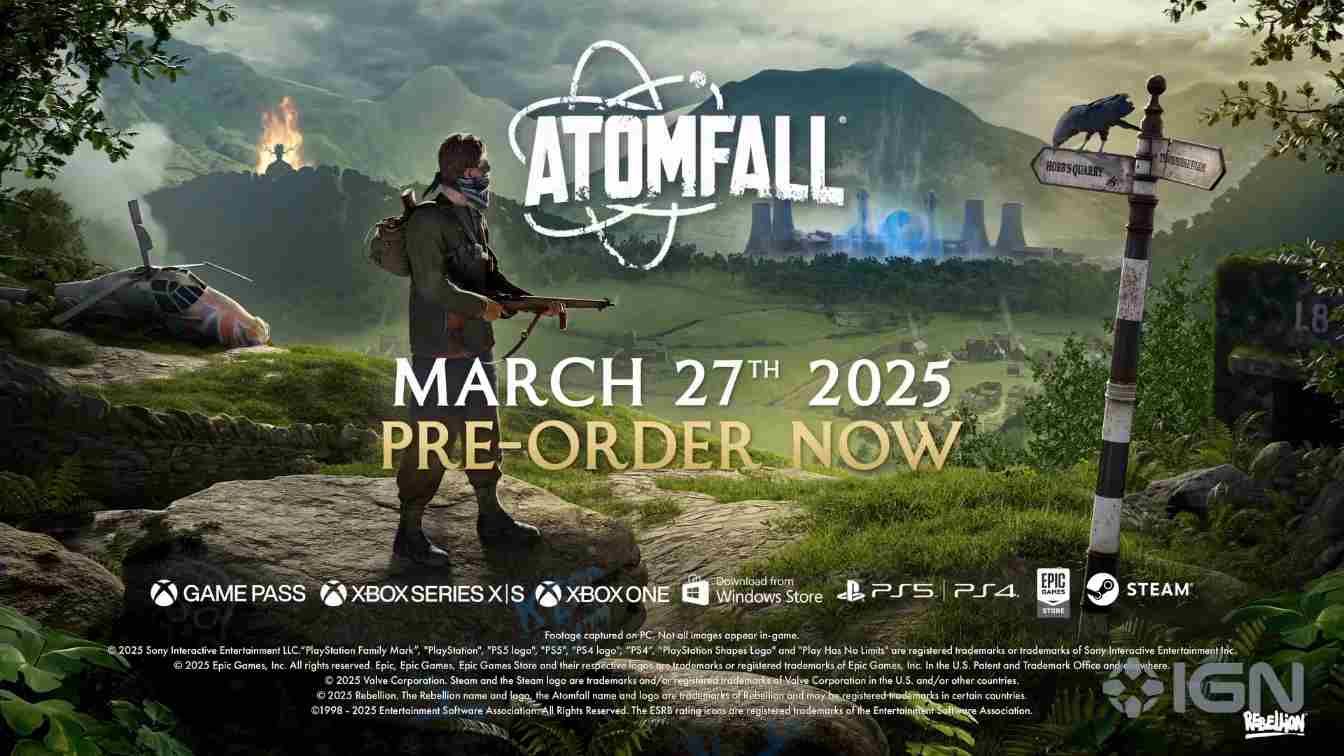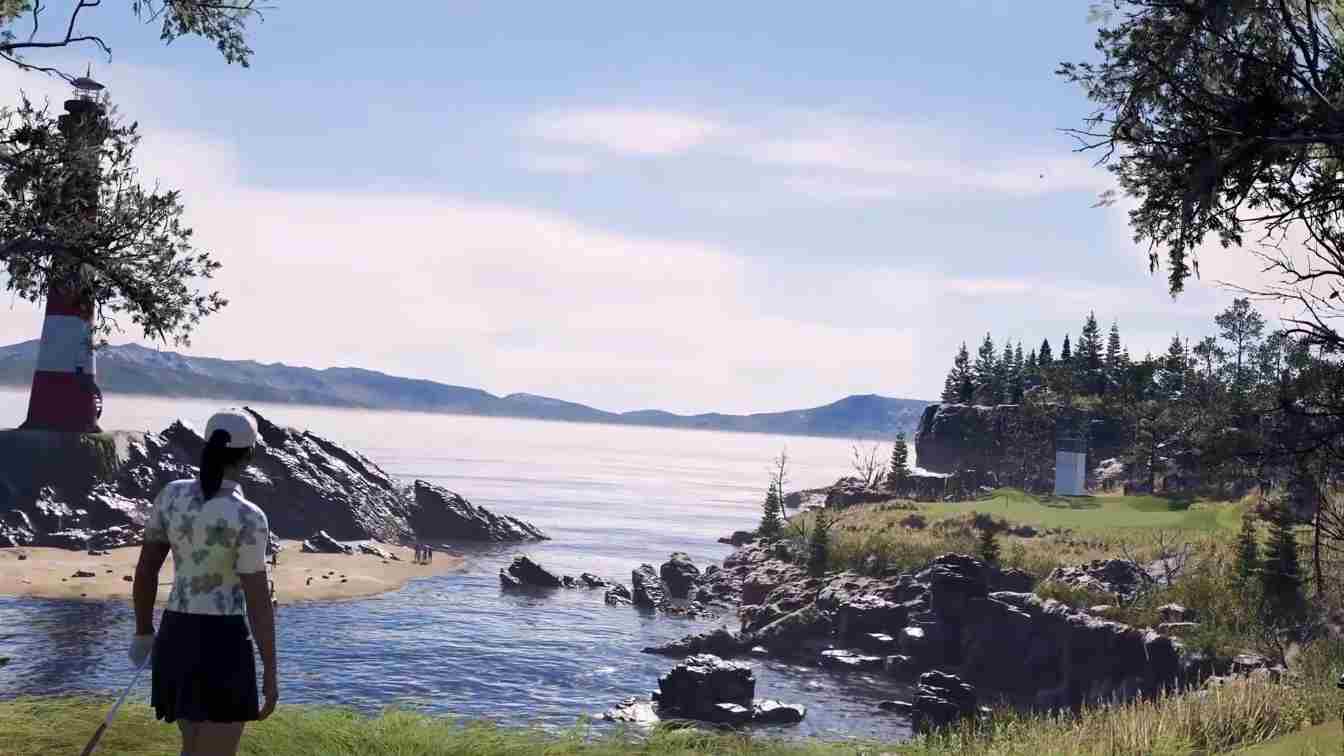备受期待的《怪物猎人荒野》近日上市,然而PC版玩家却遇到了性能瓶颈。针对这一问题,卡普空迅速作出反应,向玩家提供了几项优化建议。建议玩家尝试调整游戏设置,以获得更流畅的体验。
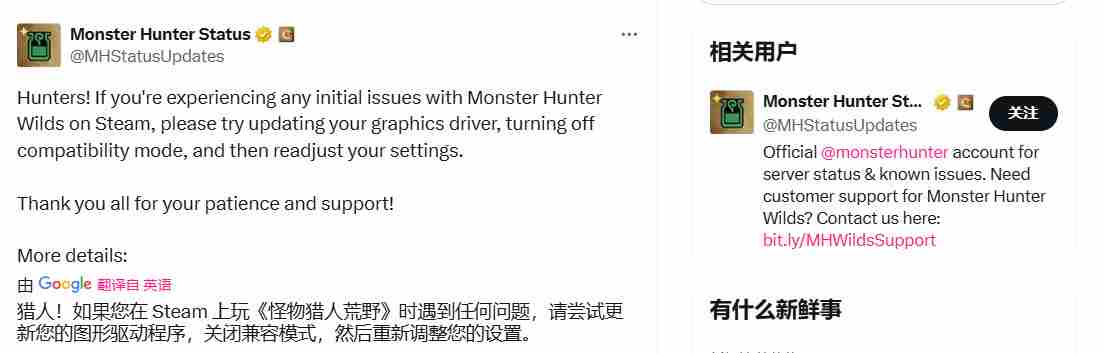
无法启动,游戏无法正常启动/声音和图像无法正常播放/中断/其他无法正常使用(Steam)
当游戏无法正常启动时,请尝试以下步骤。
(1)确认您的电脑是否满足游戏所需的最低配置要求。
(2)请更新您的视频/图像显示卡驱动程序。
(3)检查Windows更新并确保所有最新程序都已安装到您的操作系统中。
(4)当您已尝试(2)(3)但仍然遇到问题,请尝试执行视频驱动程序包的全新安装。
(5)请将DirectX更新至最新版本。
有关如何更新DirectX的详细信息,请访问Microsoft支持页面或Microsoft下载中心。
(6)请将游戏的文件夹和文件添加到防病毒程序的例外/排除列表中。
※默认安装位置
C:\Program Files (x86)\Steam\SteamApps\common\MonsterHunterWilds
C:\Program Files (x86)\Steam\SteamApps\common\MonsterHunterWilds\MonsterHunterWilds.exe
(7)请将“Steam.exe”的文件夹和文件添加到防病毒程序的例外/排除列表中。
※默认安装位置
C:\Program Files (x86)\Steam
C:\Program Files (x86)\Steam\Steam.exe
(8)授予Steam管理员权限。
■在管理员模式下运行方法
请右键单击“Steam.exe”文件
>选择“以管理员身份运行”。
(9)当您已尝试(8)但仍然遇到问题,请尝试以管理员账户登录您的电脑,然后运行游戏的执行文件 (MonsterHunterWilds.exe)。
(10)在Steam上执行“验证游戏文件的完整性”。
■验证游戏文件完整性
重新启动电脑并启动Steam。
从“库”中右键单击游戏,从菜单中选择“属性”。
选择“已安装文件”选项卡,点击“验证游戏文件的完整性”按钮。
Steam将验证游戏的文件 – 此过程可能需要几分钟。
重要:也许会有一个或多个文件验证失败。验证失败的文件是本地配置文件,本就不应在此过程中被替换。
您可以放心地忽略此消息。
如果在此过程中检测到有问题的文件,Steam将自动下载和/或替换这些文件。